2024年01月16日
■達人シリーズよくあるお問い合わせ
Q.償却資産申告書の送信手順をおしえてください。
⭐動画でのご視聴はこちら 固定資産税(償却資産)申告書の電子申告手順
A.以下の手順で行います。
1.電子申告の達人開き、[地方税電子申告]の[1.取込]をクリックします(①)。画面下部の[達人シリーズからの取込]をクリックします(②)。
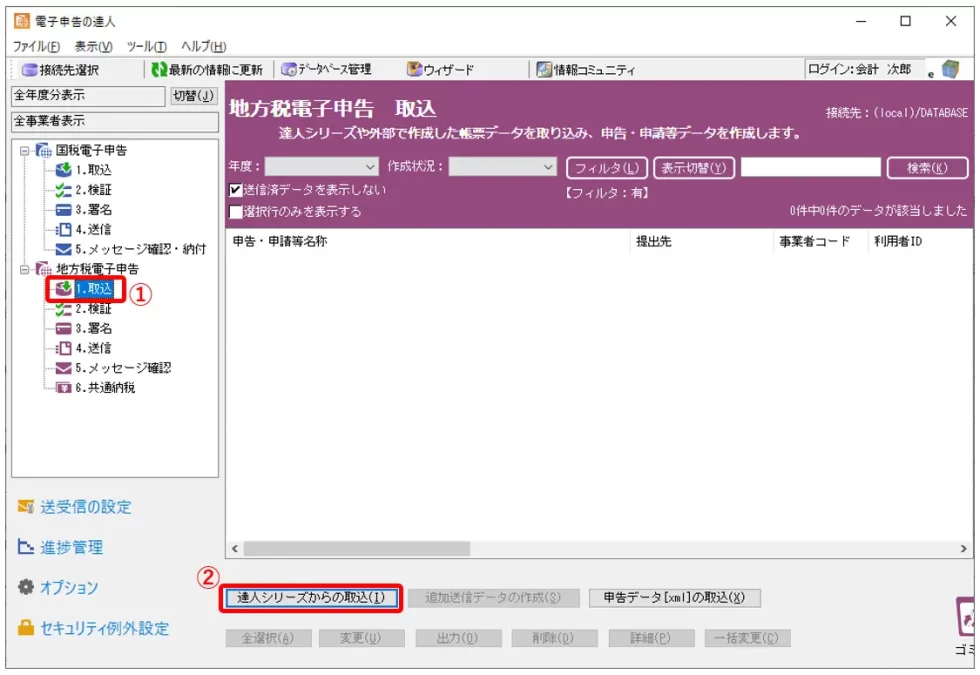
2.「達人シリーズからの取込」画面が表示されたら、[手続の種類:申告]にチェックを入れ、[法人個人区分:法人・個人いずれか]にチェックを入れます(①)。[次へ]をクリックします(②)。
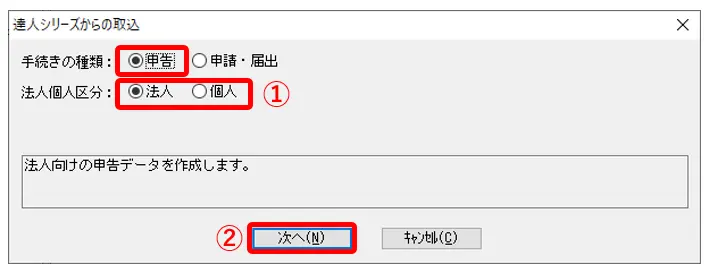
3.[申告選択]画面が表示されたら、[税目:固定資産税(償却資産)](①)、[申告年度:××年度(※該当年度)](②)、[手続き名:全資産申告(電算処理分)](③)を選択し、[確定]をクリックします(④)。
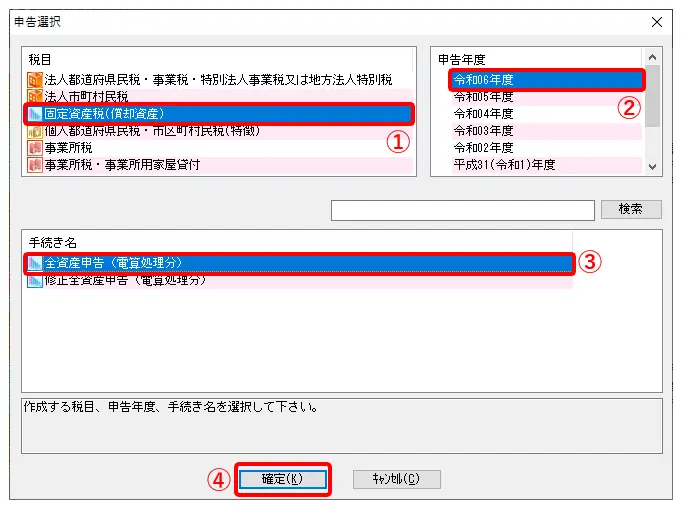
4.[次へ]をクリックします。
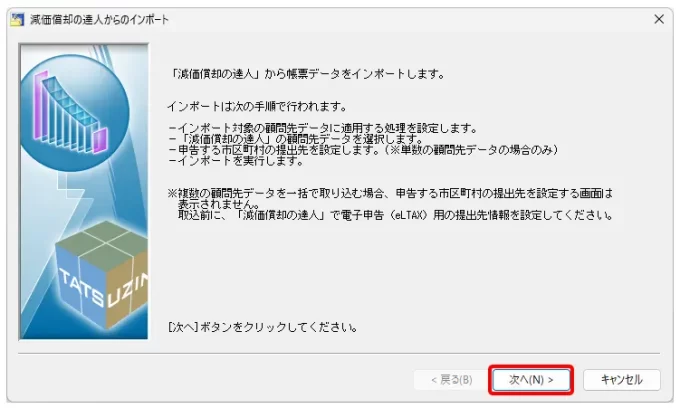
5.内容を確認し、[次へ]をクリックします。
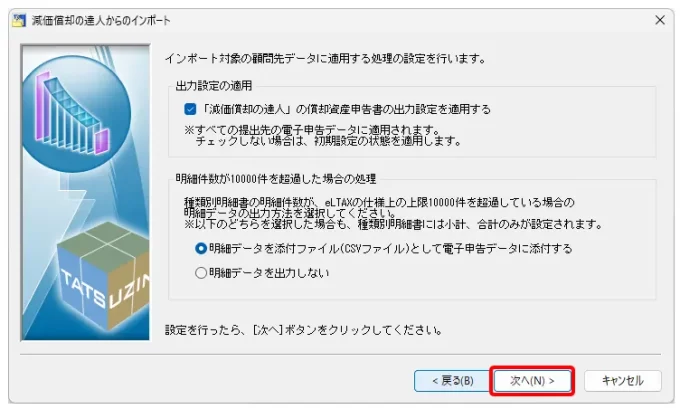
6.[参照]ボタンをクリックします。
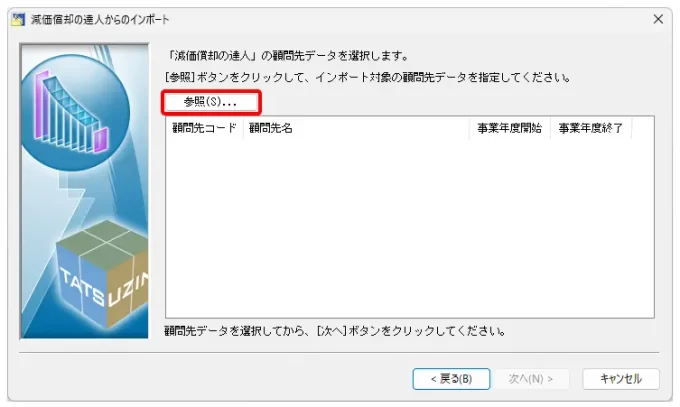
7.データの左のチェックボックスにチェックを入れ、[確定]をクリックします。
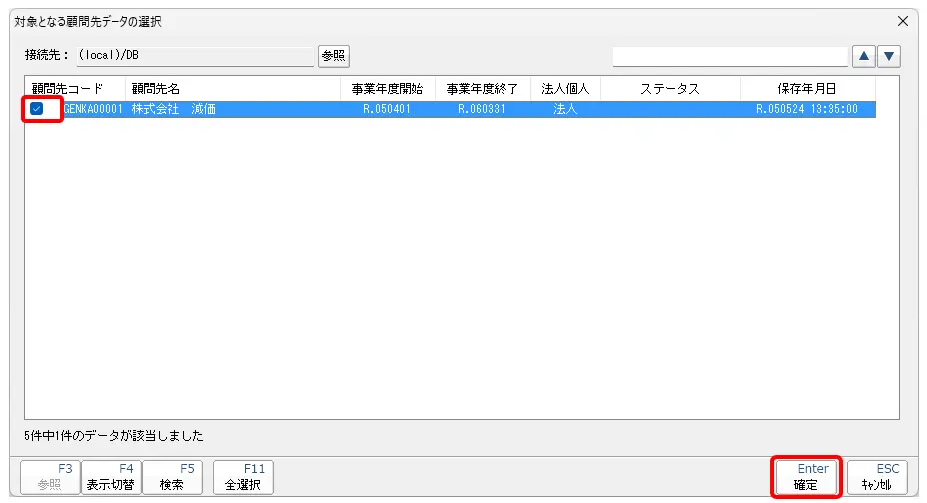
8.[次へ]をクリックします。
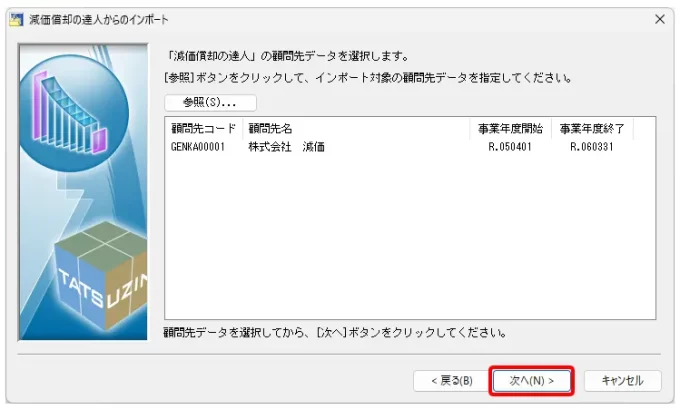
9.[申告する市区町村の提出先]の左のチェックボックスにチェックが入っていることを確認し、[次へ]をクリックします。
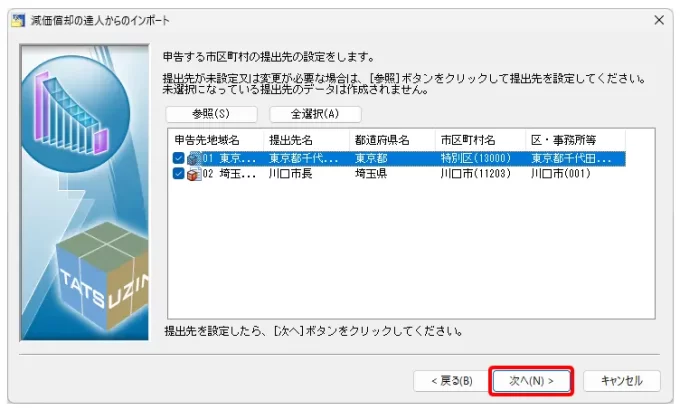
10.[完了]をクリックします。
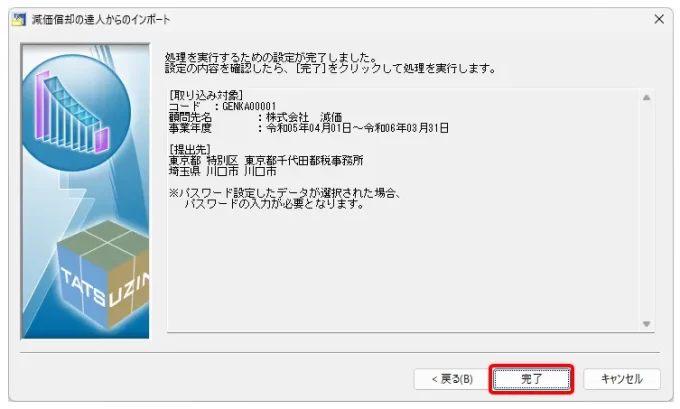
11.[取込帳票選択]画面が表示されましたら、不要な帳票がある場合は左のチェックをはずし、[確定]します。
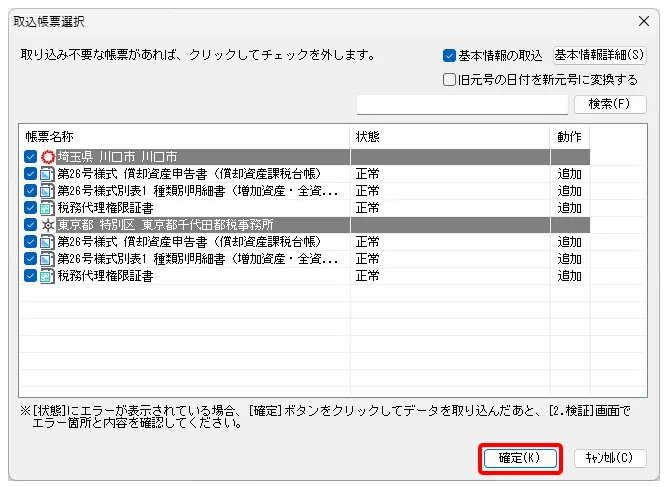
12.[閉じる]をクリックします。
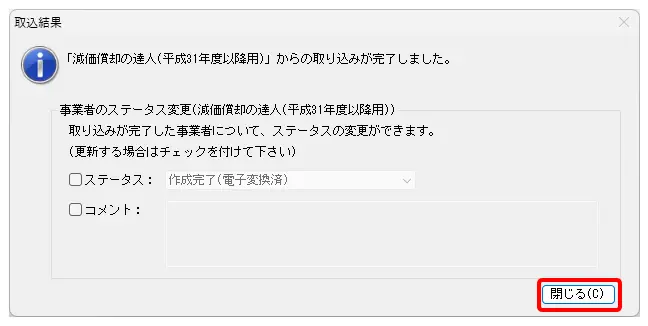
13.データが取り込まれたことを確認します。
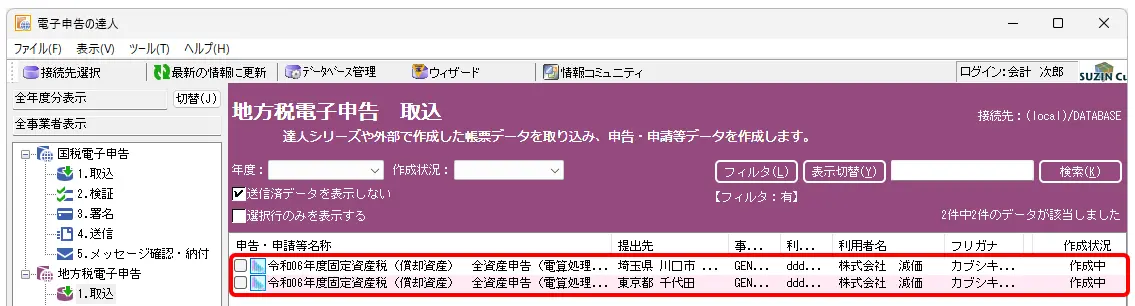
この後、[2.検証][3.署名][4.送信][5.メッセージ確認]を行ってください。
⭐参考(関連FAQ):【電子申告の達人】[種類別明細書(減少資産用)]が取り込まれません




